

TunePat YouTube Music Converter
 ホーム > YouTube Music 変換ソフト > YouTube Music iPhone 着信音
ホーム > YouTube Music 変換ソフト > YouTube Music iPhone 着信音
iPhone のデフォルトの着信音にうんざりしていませんか?YouTube Music で着メロになりたいお気に入りの曲はありますか?この記事では、YouTube Music を iPhone 着メロとして設定する方法をご紹介いたします。
ご周知のように、YouTube Music は、YouTubeから音楽配信に特化し切り離された音楽サービスであり、ユーザーに8000万曲以上の曲やポッドキャストを提供しています。そんなに多くの YouTube Music の音楽を iPhone の着信音として自由に設定できるのであれば、非常に楽しみにしています。
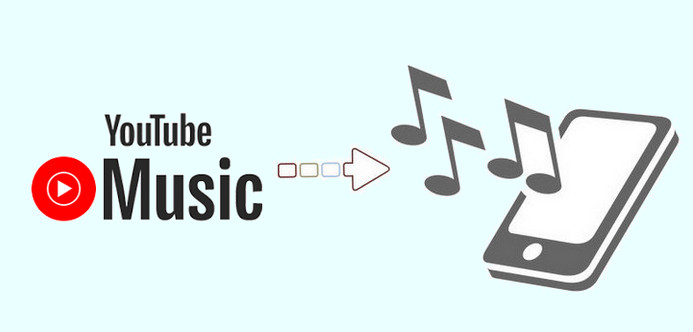
たぶん、多くの iPhoneユーザーは、お気に入りの YouTube Music トラックを iPhone の着信音として設定する方法を探しています。iPhone システムに組み込まれている着信音にうんざりしている方は、ぜひこの記事を読んでみてください。
iPhone はカスタム着信音を選択することができますが、YouTube Music の曲は利用可能なリストにありません。YouTube Music のすべての曲は暗号化されており、ユーザーが自由にダウンロードして転送することはもちろん、曲を直接ダウンロードして着信音として設定することもできません。この問題を解決するには、サードパーティのツールを使用して、YouTube Music の曲を iPhone と互換性のあるオーディオ形式に変換する必要があります。
ここで、プロな YouTube Music 変換ソフト-「TunePat YouTube Music Converter」を使っています。
TunePat YouTube Music Converter は、YouTube Music からお気に入りの曲、プレイリストを MP3、AAC、WAV などの汎用なオーディオ形式に変換できます。YouTube Music をローカルコンピュータに保存されたら、制限なく任意のデバイスに転送できます。また、出力ファイルはタイトル、トラック番号、アーティストなどのメタデータ情報を保持できます。TunePat YouTube Music Converter の主な機能を以下に示します。
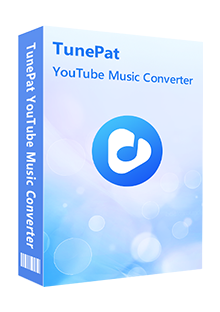
TunePat YouTube Music Converter はプロの YouTube Music 音楽変換ソフトであり、YouTube Music の曲、アルバムとプレイリストを MP3 に変換して、スマホに同期して着信音として設定することができます。(詳細を見る)
 YouTube Music の曲、アルバムとプレイリストを簡単に変換。
YouTube Music の曲、アルバムとプレイリストを簡単に変換。 YouTube Music 音楽のアルバム、アーティスト、トラック番号とアートワークを保存できる。
YouTube Music 音楽のアルバム、アーティスト、トラック番号とアートワークを保存できる。 MP3、ALAC、WAV、FLAC、AIFF 、ALAC の出力フォーマットを用意。
MP3、ALAC、WAV、FLAC、AIFF 、ALAC の出力フォーマットを用意。 YouTube Music Web プレイヤーを内蔵。
YouTube Music Web プレイヤーを内蔵。 YouTube Music フリー版と YouTube Music Premium に対応。
YouTube Music フリー版と YouTube Music Premium に対応。TunePat YouTube Music Converter の操作方法は簡単です。曲の URL をコピーして、数クリックするだけで、YouTube Music から音楽気軽にをダウンロードできます。以下に、Windows パソコンで TunePat YouTube Music Converter を使った操作手順をご説明します。
Windows 版の TunePat YouTube Music Converter をお使いの Windows パソコンにインストールして起動します。そして、表示された Web 版 YouTube Music 画面で、YouTube Music アカウントにログインします。
注:このログインは、YouTube Music ライブラリにアクセスするためだけのものです。プログラムはあなたの個人アカウント情報を保存しません。
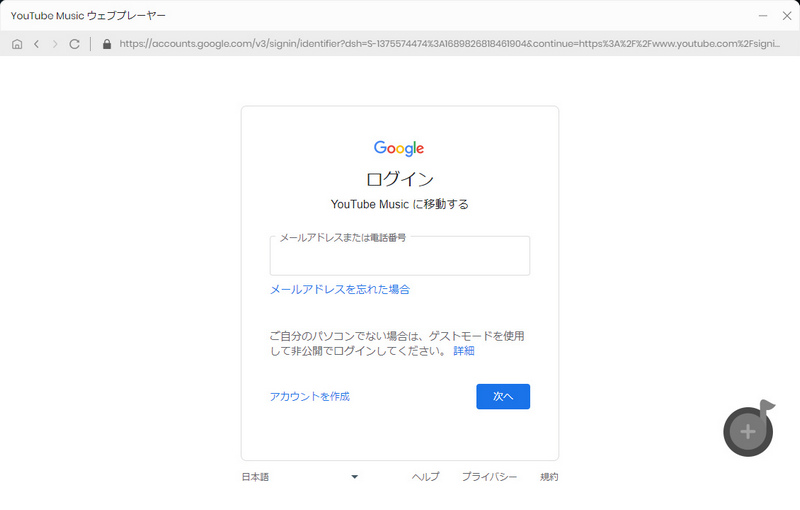
メイン画面の左にある設定をクリックして設定ウィンドウを開きます。出力形式には MP3、AAC、WAV、FLAC、AIFF などが用意されています。ここで、汎用のオーディオ形式 MP3 を選択します。また、出力音質や出力フォルダなども自由に変更できます。
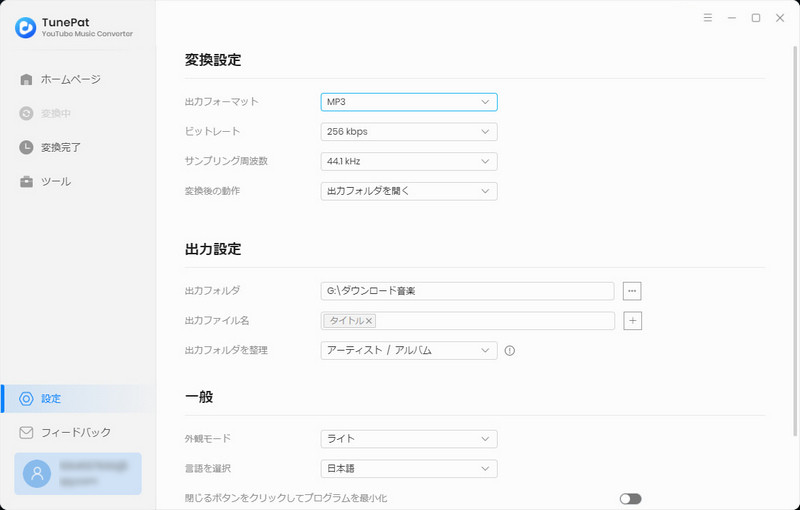
YouTube Music ウェブプレーヤーでで変換したい YouTube Music を検索するかアルバム、プレイリストを開きます。上部にある「検索」機能を利用して、目的の楽曲を探すのも簡単です。
曲や、アルバム、プレイリストの表示画面から、右側にある音符のようなアイコンをクリックすると、アルバムや、プレイリストの全体が読み込まれ、メイン画面にリストされます。重複変換を回避するために、「変換された曲を非表示」オプションをオンにしてください。
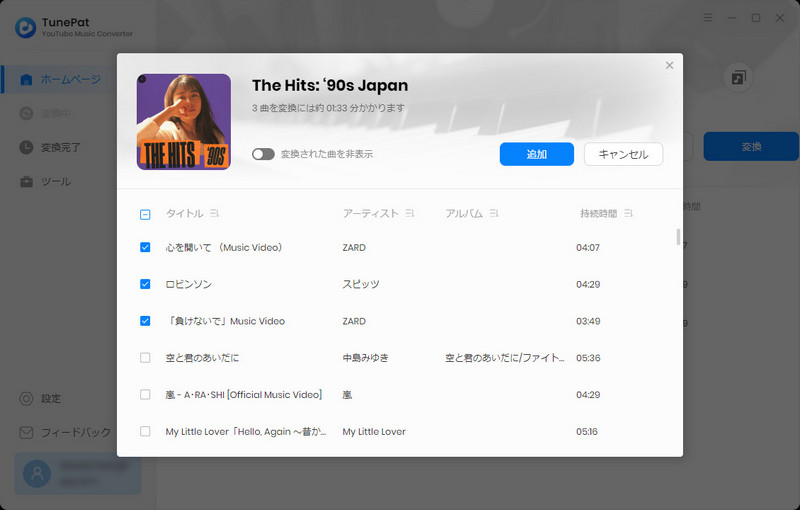
変換したい曲目をチェックして追加したら、青い「変換」ボタンをクリックして、選択した曲はすべて人気のあるオーディオ形式に変換され、ローカルに保存されます。
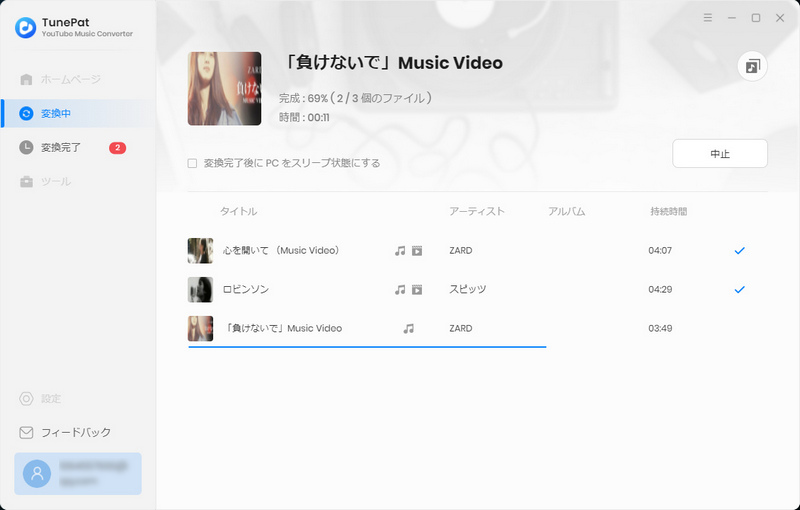
すると、YouTube Music 音楽のダウンロードと変換が自動的に行われます。しばらく待つと変換が完了されます。変換完了後に、メイン画面の左の変換完了をクリックすれば、変換履歴を確認できます。
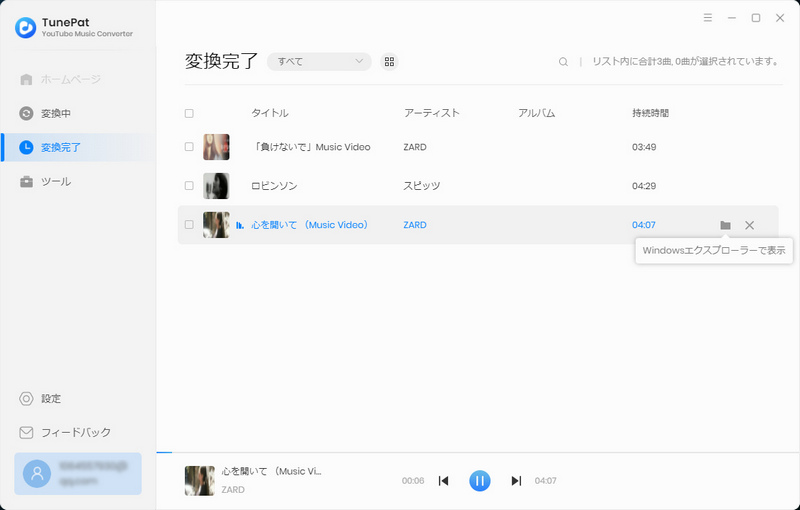
iPhone の着信音の形式が M4R であるため、YouTube Music を iPhone の着信音にしたいなら、出力した MP3 形式の YouTube Music を M4R に変換しておく必要があります。以下、Syncios iPhone 着信音メーカー という着信音作成ツールを利用して変換した YouTube Music の音楽を iPhone の着信音に作成する手順をご説明いたします。
Step 1Syncios iPhone 着信音メーカーをインストールして起動します。
Step 2iPhone を USB ケーブルで PC と接続すると、自動的に iPhone が認識されます。
Step 3トップメニューバーの一番右の「ツール・キット」 > 」「着信音作成」 の順にクリックします。
Step 4ポップアップ画面から右上の「デバイスから選択」をクリックして、YouTube Music を選択します。
Step 5着信音の開始時刻と仕上げ時刻(停止点)を設定してから、「デバイスにインポート」 選択します。すると、設定されたファイルが M4R 形式に変換され、iPhone に転送されます。
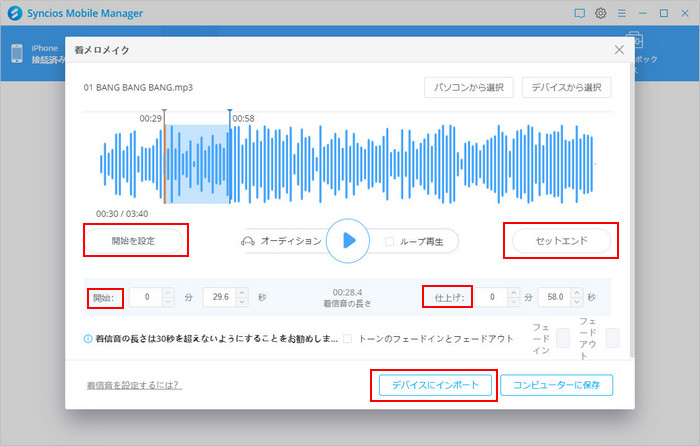
M4R 着信音を iPhone にインポートしたら、iPhone で設定ボタンをクリックして、サウンドオプションをタップして、着信音オプションで YouTube Music の曲を着信音に設定ます。
iPhoneの着信音を好きな曲に変更するには、「設定」アプリを開き、「サウンドと触覚」>「着信音」の順にタップします。表示されたリストから追加した曲を選ぶだけで、着信音として設定できます。これで、お気に入りの曲を着信音として楽しめるようになります。
iPhoneの着信音を作るなら、初心者でも使いやすいApple公式の無料アプリ「GarageBand」が最もおすすめで、他にも「着メロメーカー」「着信音メーカー」「着信音M!Lite」「着信音」「音楽着メロ iPhone用」「iPhone用の着信音」など、便利なアプリが多数あります。
iPhoneでYouTube動画をダウンロードする際は、「MyMedia」というファイル管理アプリを使う方法もおすすめです。アプリ内のブラウザを利用して、YouTube動画を簡単にダウンロードしてオフラインで楽しむことができます。また、iPhoneでYouTube動画をダウンロードできる他の便利なアプリについては、こちらの記事で詳しく紹介していますので、ぜひご覧ください。
これで、YouTube Music の曲を iPhone の着信音として使用できます。YouTube Music からダウンロードした音楽を iPhone の着信音に直接に設定することができません。TunePat YouTube Music Converter を使って PC にダウンロードした YouTube Music の曲を MP3 に変換してから、Syncios iPhone 着信音メーカーを使って iPhone の着信音に作成することが簡単にできます。ぜひ YouTube Music Converter をダウンロードして試してください。
ヒント:本記事で紹介された YouTube Music Converter はシェアウェアですが、無料体験ができます。ただし、試用版と製品版にはまったく同じ機能があります。ただし、無料試用版では、一度に変換できるのは3曲のみです。各曲は1分間しか変換できません。すべての機能の制限を解除するには、ライセンスを購入してください。

Spotify Converter は、Spotify のための MP3 ダウンロード、変換ソフトです。Spotify 無料会員か有料 Premium 会員かを問わず、Spotify から好きな曲、アルバム、プレイリストを簡単に MP3、AAC、WAV、FLAC などのよく使われる音声ファイルフォーマットに変換して保存可能です。曲のタグ情報も保存します。
詳細を見る >YouTube Music 変換ソフト
Spotify 変換ソフト
Amazon Music Converter
お勧め人気製品
YouTube Music 関連記事
Spotify 関連記事
Amazon Music 関連記事
Apple Music 関連記事